
Ketika memori fisik atau RAM pada sistem kami penuh, kami akan menggunakan ruang swap pada sistem kami. Dalam proses ini, halaman memori yang tidak aktif dipindahkan ke ruang swap, menciptakan lebih banyak sumber daya memori. Ruang ini sangat berguna ketika sistem sedang down pada RAM; namun, ruang swap terletak di hard drive dan karenanya lebih lambat untuk diakses. Oleh karena itu, tidak boleh dianggap sebagai alternatif yang tepat untuk RAM.
Pada artikel ini, kami akan menjelaskan beberapa cara untuk memeriksa ruang swap yang tersedia di sistem Ubuntu Anda. Perintah dan prosedur yang dijelaskan dalam artikel ini telah dijalankan di Ubuntu 20.04 LTS sistem.
Kami menggunakan baris perintah Ubuntu, Terminal, untuk memeriksa ruang swap pada sistem kami. Untuk membuka Terminal, Anda dapat menggunakan Dash atau pintasan Ctrl+alt+T. Kemudian Anda dapat memilih cara berikut untuk mendapatkan informasi ruang swap:
Perintah gratis Linux
Perintah:
$ free
Perintah ini digunakan untuk memeriksa penggunaan memori dan swap pada sistem Anda dalam beberapa baris. Tanpa menggunakan sakelar apa pun, output yang ditampilkan dicetak dalam kilobyte.

Perintah:
$ free -h
Dengan sakelar -h, perintah free menampilkan penggunaan memori dan swap dalam format 3 digit terdekat.

Perintah swapon
Perintah:
$ swapon -s
Anda dapat menggunakan perintah swapon untuk memeriksa swap pada partisi tertentu, volume logis, atau file. Di sini, kita akan menggunakannya dengan tombol -s (ringkasan) untuk mendapatkan detail swap (dalam kilobyte).

Perintah teratas
Perintah:
$ atas
Bagian header dari output perintah teratas menunjukkan informasi ruang swap, dalam kilobyte. Perintah lain yang memberikan informasi ini termasuk htop, pandangan, dan itop, dll.
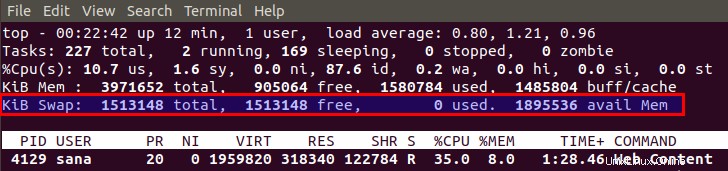
Perintah vmstat
Perintah:
$ vmstat
Melalui perintah vmstat, Anda dapat melihat informasi swap in dan swap out. Namun, Anda tidak dapat melihat nilai total swap seperti yang terlihat pada perintah yang disebutkan sebelumnya.

File /proc/swaps
Perintah:
$ cat /proc/swaps
Anda juga dapat melihat informasi ukuran swap melalui file konfigurasi swap /proc/swaps. Ini juga menampilkan informasi pertukaran perangkat sehingga Anda dapat melihat nama perangkat (partisi, volume logis, atau file), jenisnya, dan seberapa banyak pertukaran yang berkontribusi pada sistem.

Meskipun perintah yang sangat sederhana dijelaskan dalam artikel ini, Anda dapat melihat ruang swap pada sistem Ubuntu Anda dan menggunakannya saat sistem Anda kehabisan sumber daya RAM.